Altele decât cele cuprinse în intrările registry în Windows 7 comenzi rapide fixe
de fapt, conținute în următorul folder
% AppData% \ Microsoft \ Internet Explorer \ Quick Launch \ utilizator Fixată \ StartMenu
HKEY_CURRENT_USER \ Software \ Microsoft \ Windows \ CurrentVersion \ Explorer \ StartPage2
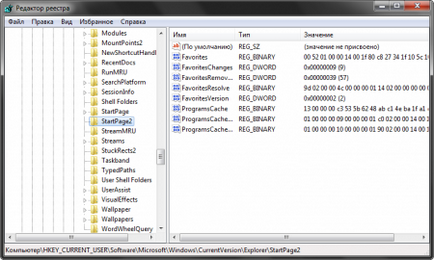
2. Mergeți la meniul File - Export - salvați ramura selectată în REG-fișier dându-i orice nume.
3. Deschideți primit REG-fișierul în Notepad și ștergeți următorii parametri (dacă este cazul) și valorile corespunzătoare:
- FavoritesResolve
- ProgramsCache
- ProgramsCacheSMP
- ProgramsCacheTBP
Unele dintre aceste valori sunt valori destul de voluminoase.
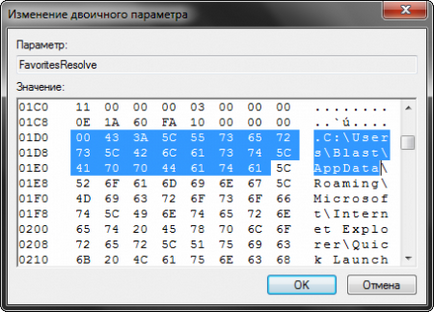
4. Salvați REG-fișier pentru regăsirea ulterioară.
Pași suplimentari (pentru Windows 7 numai)
1. Deschideți următorul folder:
% AppData% \ Microsoft \ Internet Explorer \ Quick Launch \ utilizator Fixată \ StartMenu
Aveți posibilitatea să copiați calea și lipiți-l în fereastra Run și, astfel, să efectueze o tranziție rapidă într-un folder specificat.
2. Copiați folderul StartMenu și salvați-l pentru recuperarea ulterioară.
Acum ai totul pentru a restabili sau transferul de elemente fixe
în meniul Start, și anume: REG-fișier și comenzi rapide dosar (Windows 7)
Recuperarea elementelor fixe din meniul „Start“
1. Conectați-vă utilizând contul pentru care doriți să efectuați
de recuperare.
2. Descărcați procesul de Windows Explorer:
Pentru Windows 7 / Vista:
- apăsați pe Start
- Apăsați și țineți apăsat tastele CTRL și SHIFT
- Faceți clic dreapta o zonă goală a meniului Start (de exemplu, la finalizarea butoanele de operare)
- În meniul contextual selectați Ieșire din Windows Explorer
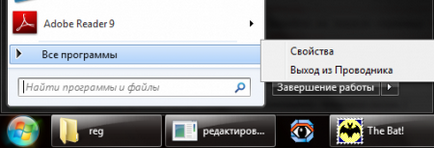
Prmechanie: după selectarea comenzii Ieșire din shell Explorer (Start Menu, Taskbar și desktop) sunt închise, alte aplicații vor continua să lucreze.
3. Apăsați CTRL + SHIFT + ESC pentru a porni Manager.
4. În meniul Fișier, faceți clic nouă (Executare ...)
5. În fereastra care se deschide, executați următoarea comandă:
regedit.exe «D: \ Pinned Articole Backup \ pinned_list.reg»
În exemplu, comenzile:
D: \ Fixată Elemente de rezervă - dosarul în care ați salvat fișierul REG-de la pasul 4 de rezervă.
pinned_list.reg - numele REG-fișier
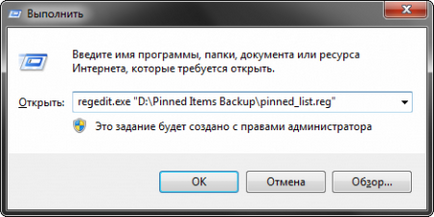
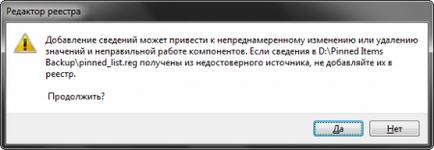
6. În Task Manager din meniul File, faceți clic nouă (Executare ...) și
urmați comanda explorer.exe
Pași suplimentari (pentru Windows 7 numai)
Copiați StartMenu dosarul stocat anterior în modul următor (suprascrierea existente):
% AppData% \ Microsoft \ Internet Explorer \ Quick Launch \ utilizator Fixată \ StartMenu